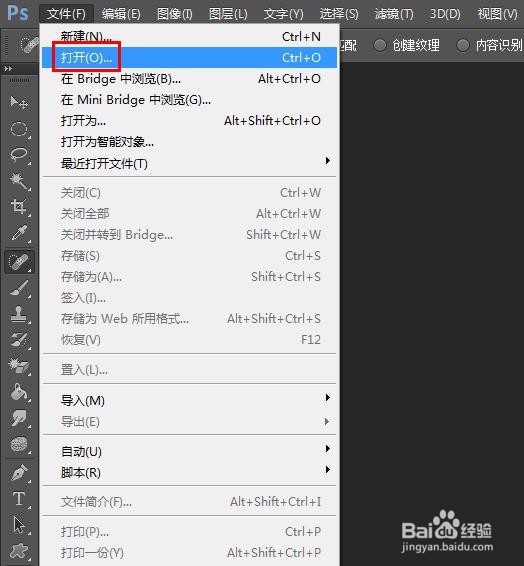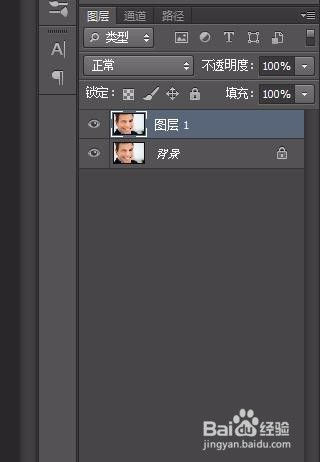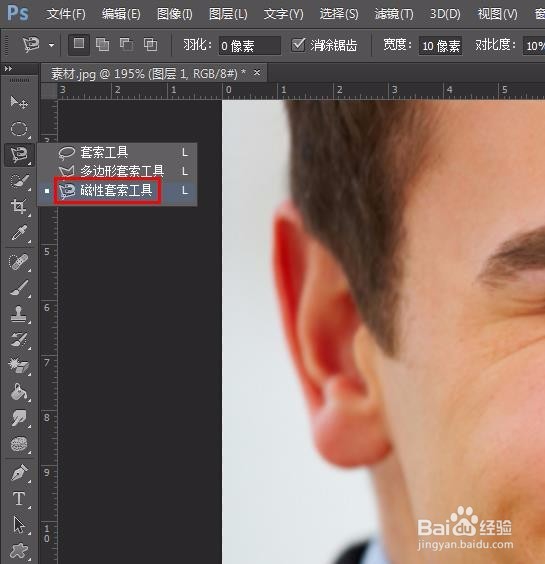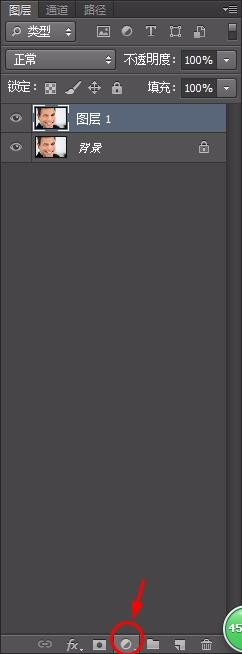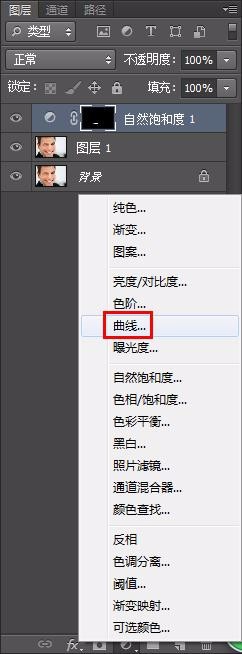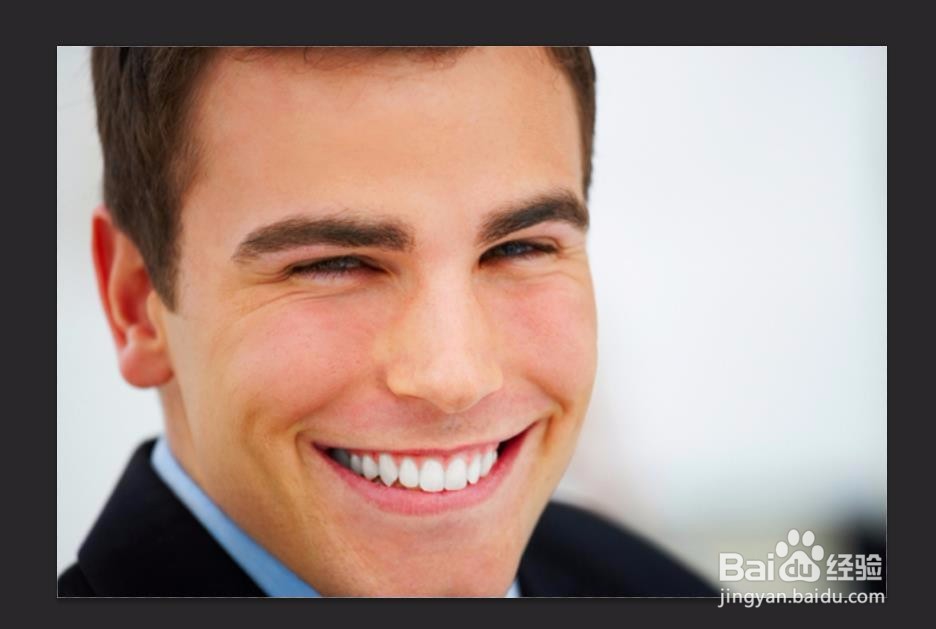photoshop怎么美白牙齿
拍照片尤其是特写的时候,最忌讳的就是一口黄牙,再美的照片都会变得不完美,下面介绍一下用photoshop怎么美白牙齿,希望对你有所帮助。
工具/原料
Adobe Photoshop CS6
photoshop怎么美白牙齿
1、第一步:在photoshop中打开需要美白牙齿的图片。
2、第二步:按Ctrl+J键复制背景图层。
3、第三步:按住Alt键的同时滚动鼠标上的滑轮放大图片。
4、第四步:在左侧工具栏中选择“磁性套索工具”,并选中人物的牙齿区域。
5、第五步:单击红色线框标注的按钮,选择“自然饱和度”选项。
6、第六步:调整滑块美白牙齿,以自然、美白的效果为准。
7、第七步:再次单击上面标记的按钮,选择“曲线”。
8、第八步:调整一下图片整体的亮度。
9、最终效果如下图所示。
声明:本网站引用、摘录或转载内容仅供网站访问者交流或参考,不代表本站立场,如存在版权或非法内容,请联系站长删除,联系邮箱:site.kefu@qq.com。
阅读量:80
阅读量:80
阅读量:45
阅读量:72
阅读量:66